ВМваре Ремоте Цонсоле или ВМРЦ се користи за даљински приступ ВМваре ЕСКСи или ВМваре вСпхере виртуелним машинама. Својим ВМваре ЕСКСи или ВМваре вСпхере виртуелним машинама можете управљати и помоћу ВМРЦ.
ВМРЦ вам омогућава да: - инсталирате ВМваре Тоолс на виртуелне машине.
- Инсталирајте оперативне системе на виртуелне машине користећи локални ЦД / ДВД ИСО имиџ и ИСО слике из ВМваре ЕСКСи или ВМваре вСпхере датасторе.
- Пребаците УСБ уређаје са рачунара на виртуелне машине.
- Промените хардверску конфигурацију (процесор, меморија итд.) виртуелних машина.
- Додајте нове хардверске уређаје у виртуелне машине.
- Укључите, искључите, ресетујте и обуставите виртуелне машине.
- Аутоматски подесите резолуцију приказа виртуелних машина.
- Преименујте виртуелне машине.
Овај чланак ће вам показати како да инсталирате ВМРЦ (ВМваре Ремоте Цонсоле) на Линук (Убунту 20.04 ЛТС, Дебиан 10, ЦентОС 8 и РХЕЛ 8). Па, кренимо.
Преузимање ВМРЦ (ВМваре Ремоте Цонсоле)
ВМРЦ (ВМваре Ремоте Цонсоле) није доступан у службеном спремишту пакета Убунту / Дебиан или ЦентОС / РХЕЛ. Дакле, мораћете да га преузмете са званичне веб странице ВМваре-а и инсталирате на рачунар.
Да бисте преузели ВМРЦ, посетите званичну веб локацију ВМваре из свог омиљеног веб прегледача.
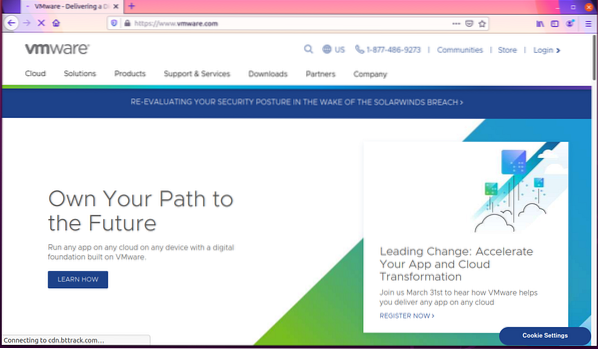
Кликните на Пријави се> ВМваре Цустомер Цоннецт из горњег десног угла веб странице, као што је означено на снимку екрана испод.
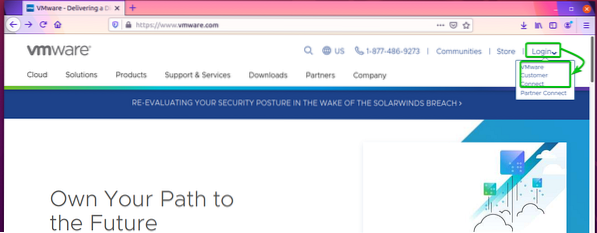
Кликните на Пријавите се из горњег десног угла веб странице, као што је означено на снимку екрана испод.
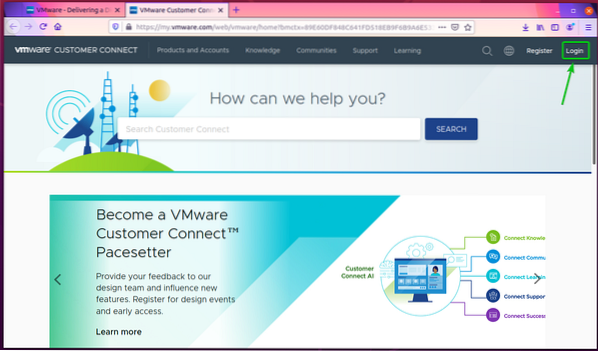
Унесите своје ВМваре податке за пријављивање и кликните на ПРИЈАВИТЕ СЕ. Требали бисте бити пријављени на свој ВМваре налог.
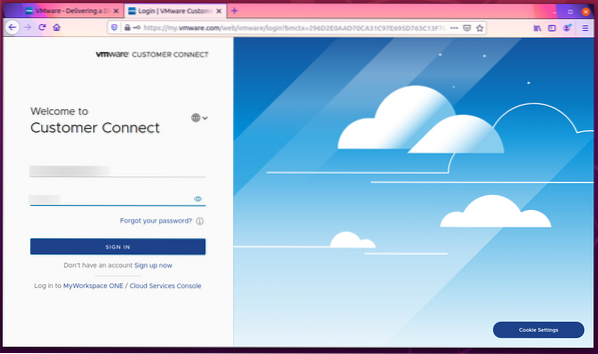
Сада поново посетите званичну веб страницу ВМваре-а.
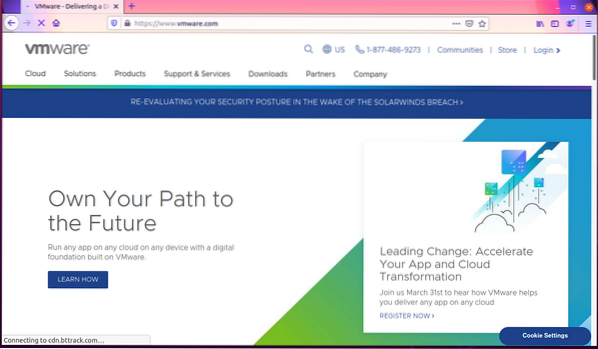
Кликните на Преузимања> Бесплатно преузимање производа> ВМваре Ремоте Цонсоле како је означено на снимку екрана испод.
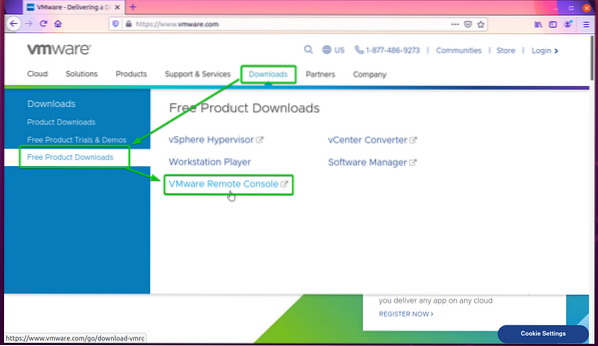
Кликните на ПРЕУЗМИ САДА дугме са дугмета ВМваре Ремоте Цонсоле 12.0.0 за Линук одељак као што је означено на снимку екрана испод.
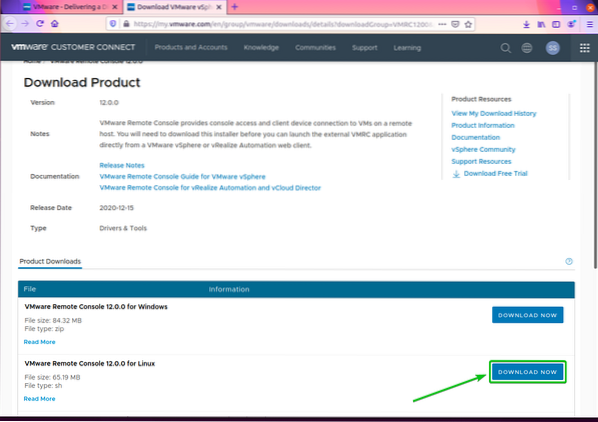
Ваш прегледач треба да затражи да сачувате инсталациону датотеку ВМРЦ. Изаберите Сними документ и кликните на У реду.

Треба преузети ВМРЦ инсталациони програм

Инсталирање ВМваре Ремоте Цонсоле на Убунту / Дебиан
Овај одељак ће вам показати како да инсталирате ВМРЦ (ВМваре Ремоте Цонсоле) на Убунту 20.04 ЛТС и Дебиан 10.
На Убунту / Дебиан, ВМРЦ зависи од либаио1 пакет. Тхе либаио1 пакет можда неће бити инсталиран на вашем рачунару. Али доступан је у службеном спремишту пакета Убунту / Дебиан. Дакле, можете га лако инсталирати на ваш Убунту / Дебиан рачунар.
Прво ажурирајте кеш спремишта АПТ пакета следећом наредбом:
$ судо апт упдате
Кеш спремишта АПТ пакета треба ажурирати.
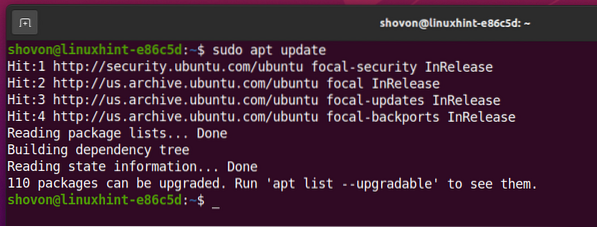
Сада можете инсталирати либаио1 пакет са следећом командом:

Тхе либаио1 пакет треба инсталирати.
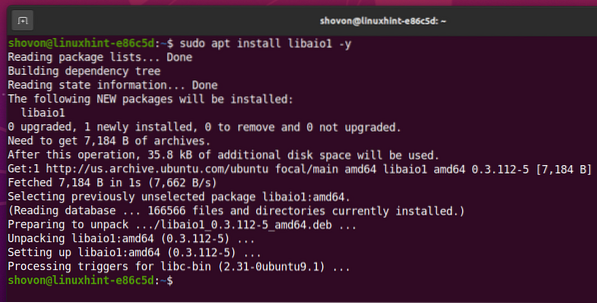
Сада идите на ~ / Преузимања директоријум како следи:
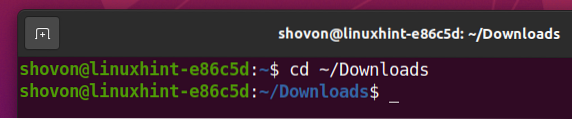
ВМРЦ инсталациона датотека ВМваре-Ремоте-Цонсоле-12.0.0-17287072.к86_64.сноп би требало да буде овде, као што видите на снимку екрана испод.
$ лс -лх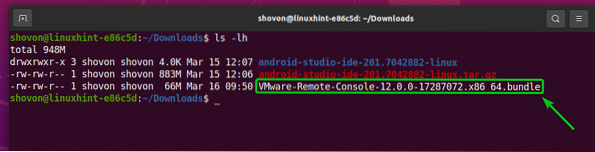
Додајте дозволу за извршавање у датотеку ВМРЦ програма за инсталацију ВМваре-Ремоте-Цонсоле-12.0.0-17287072.к86_64.сноп као што следи:
$ цхмод + к ВМваре-Ремоте-Цонсоле-12.0.0-17287072.к86_64.сноп
Као што видите, извршна дозвола је додата у ВМРЦ инсталациона датотека ВМваре-Ремоте-Цонсоле-12.0.0-17287072.к86_64.сноп.
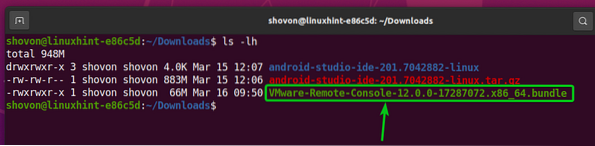
Сада покрените ВМРЦ инсталатер са следећом наредбом:

ВМРЦ инсталациони програм треба да се покрене.
Изаберите Прихватам услове из уговора о лиценци и кликните на Следећи.
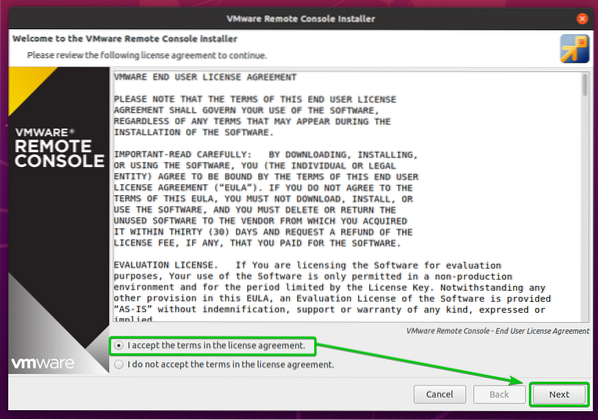
ВМРЦ програм за инсталацију питаће вас да ли желите да ВМРЦ провери ажурирања софтвера када се покрене.
Ако желите да ВМРЦ провери има ли ажурирања софтвера када се покрене, изаберите да. У супротном одаберите Не.
Када завршите, кликните на Следећи.
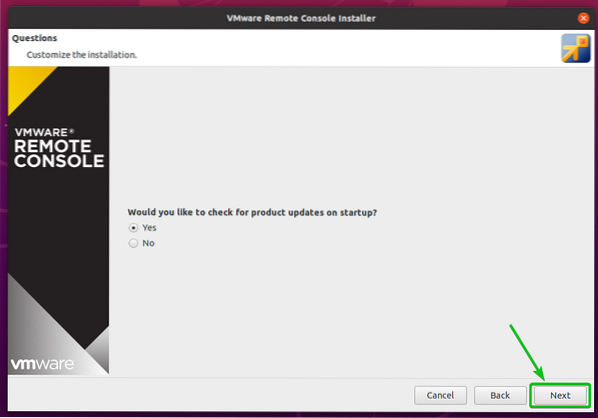
Инсталациони програм ВМРЦ (ВМваре Ремоте Цонсоле) питаће вас да ли желите да се придружите ВМваре програм за побољшање корисничког искуства (ЦЕИП). Ако се придружите ВМваре програм за побољшање корисничког искуства (ЦЕИП), тада ће ВМРЦ послати статистику употребе, извештаје о падовима итд., у ВМваре.
Ако желите да се придружите ВМваре програм за побољшање корисничког искуства (ЦЕИП), затим изаберите да. У супротном одаберите Не.
Када завршите, кликните на Следећи.

Кликните на Инсталирај.
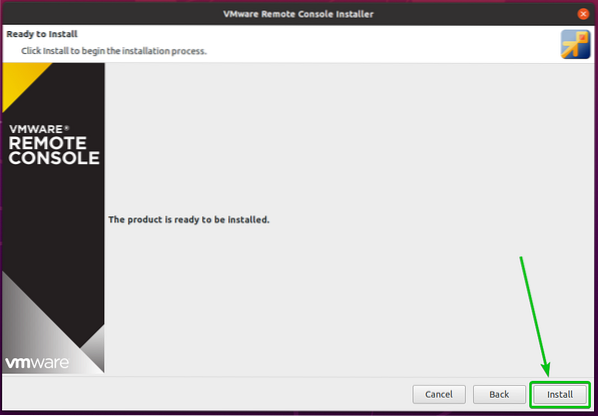
ВМРЦ се инсталира. Може потрајати неколико секунди да се заврши.
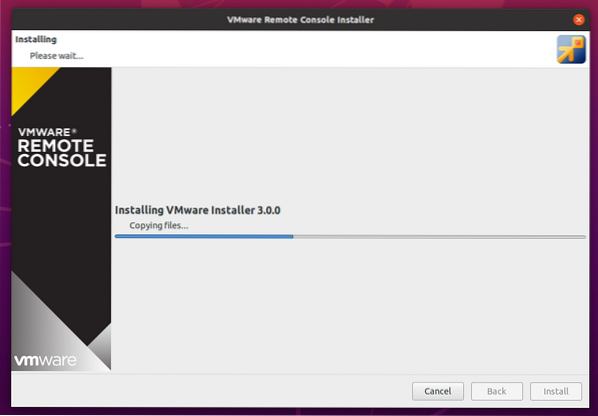
У овом тренутку треба инсталирати ВМРЦ.
Сада кликните на Близу.
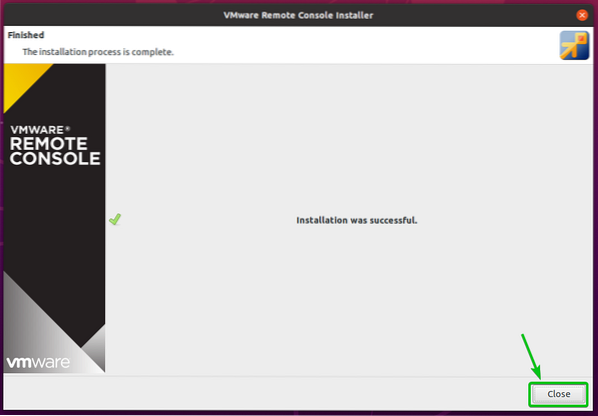
Инсталирање ВМваре Ремоте Цонсоле на ЦентОС / РХЕЛ
Овај одељак ће вам показати како да инсталирате ВМРЦ (ВМваре Ремоте Цонсоле) на ЦентОС / РХЕЛ 8.
На ЦентОС / РХЕЛ, ВМРЦ зависи од пакета пцсц-лите-либс. Пакет пцсц-лите-либс можда није инсталиран на вашем рачунару. Али доступан је у службеном спремишту пакета ЦентОС / РХЕЛ. Дакле, можете га лако инсталирати на вашу ЦентОС / РХЕЛ машину.
Прво ажурирајте кеш спремишта ДНФ пакета следећом наредбом:
$ судо днф макецацхе
Кеш спремишта ДНФ пакета треба ажурирати.

Сада можете инсталирати пцсц-лите-либс пакет са следећом командом:

Притисните г и притисните <Ентер> да бисте потврдили инсталацију.
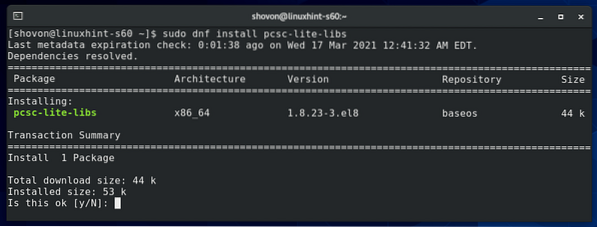
Тхе пцсц-лите-либс пакет треба инсталирати.

Сада идите на ~ / Преузимања директоријум како следи:

ВМРЦ инсталациона датотека ВМваре-Ремоте-Цонсоле-12.0.0-17287072.к86_64.сноп би требало да буде овде, као што видите на снимку екрана испод.

Додајте дозволу за извршавање у ВМРЦ инсталациона датотека ВМваре-Ремоте-Цонсоле-12.0.0-17287072.к86_64.сноп као што следи:

Као што видите, дозвола за извршавање се додаје у датотеку ВМРЦ програма за инсталацију ВМваре-Ремоте-Цонсоле-12.0.0-17287072.к86_64.сноп.
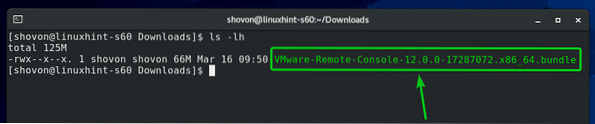
Сада покрените ВМРЦ инсталатер са следећом наредбом:

ВМРЦ инсталациони програм треба да се покрене.
Изаберите Прихватам услове из уговора о лиценци и кликните на Следећи.

ВМРЦ програм за инсталацију питаће вас да ли желите да ВМРЦ провери ажурирања софтвера када се покрене.
Ако желите да ВМРЦ провери има ли ажурирања софтвера када се покрене, изаберите да. У супротном одаберите Не.
Када завршите, кликните на Следећи.
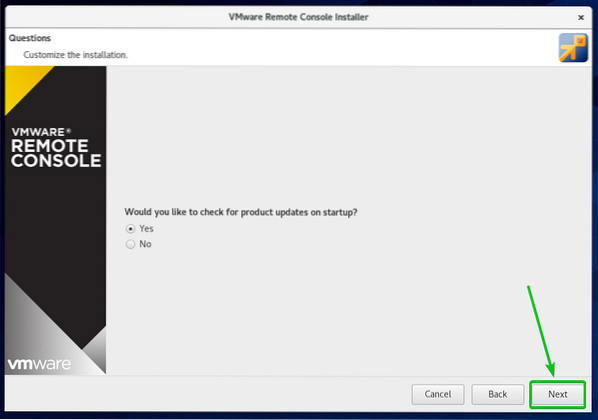
Тхе Инсталатер ВМРЦ (ВМваре Ремоте Цонсоле) питаће вас да ли желите да се придружите ВМваре програм за побољшање корисничког искуства (ЦЕИП). Ако се придружите ВМваре програм за побољшање корисничког искуства (ЦЕИП), тада ће ВМРЦ послати статистику употребе, извештаје о падовима итд., у ВМваре.
Ако желите да се придружите ВМваре програм за побољшање корисничког искуства (ЦЕИП), затим изаберите Да. У супротном, изаберите Не.
Када завршите, кликните на Следећи.

Кликните на Инсталирај.

ВМРЦ се инсталира. Може потрајати неколико секунди да се заврши.
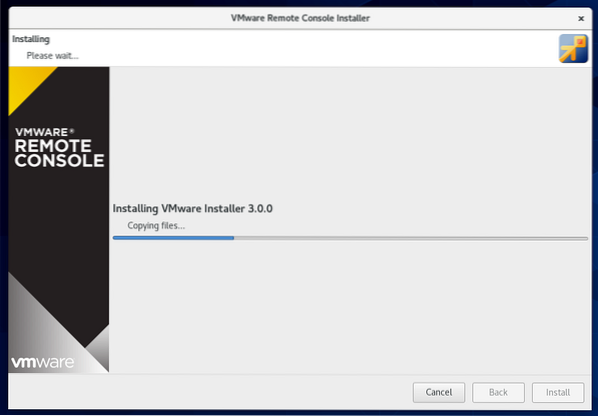
У овом тренутку треба инсталирати ВМРЦ.
Сада кликните на Близу.
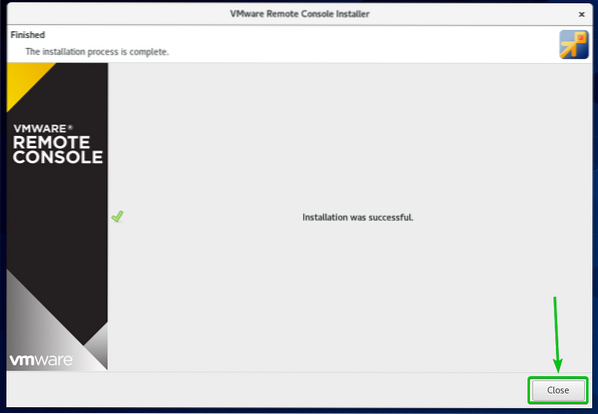
Коришћење ВМРЦ-а за приступ ВМваре ЕСКСи ВМ-овима
Једном када се ВМРЦ (ВМваре Ремоте Цонсоле) инсталира, требало би да користите ВМРЦ за приступ ВМваре ЕСКСи виртуелним машинама.
Направио сам ВМваре ЕСКСи виртуелну машину с01, као што видите на доњем снимку екрана.
Да бисте приступили дисплеју / конзоли ВМваре ЕСКСи виртуелне машине с01 са ВМРЦ, кликните на Конзола како је означено на снимку екрана испод.
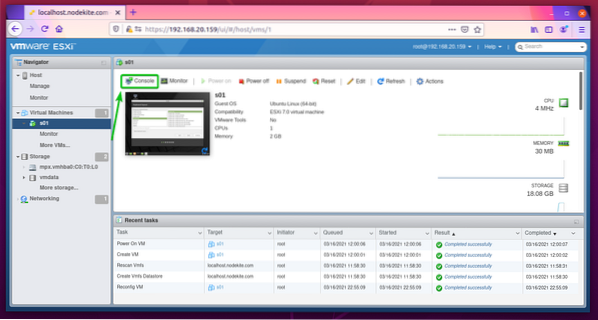
Кликните на Покрените даљинску конзолу како је означено на снимку екрана испод.
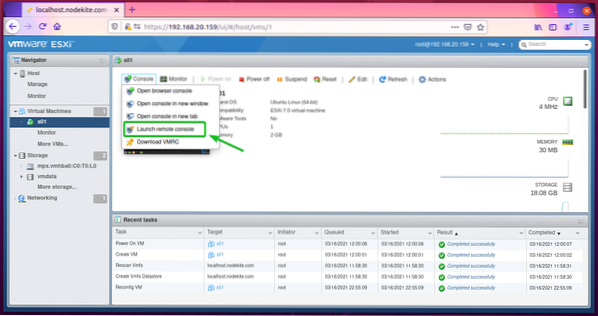
Проверите Увек дозволи отварање вмрц веза и кликните на Изаберите апликацију како је означено на снимку екрана испод.

Изаберите ВМваре Ремоте Цонсоле, проверите Увек користите ову апликацију за отварање поља за потврду вмрц, и кликните на Опен Линк како је означено на снимку екрана испод.
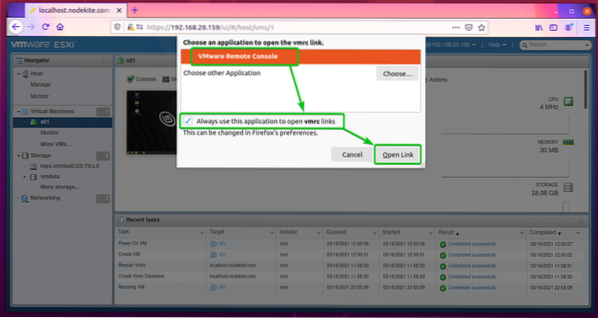
Сад, провери Увек поверите овом домаћину овај сертификат и кликните на Повежите се свеједно.

Екран / конзолу ВМваре ЕСКСи виртуелне машине с01 треба отворити помоћу ВМРЦ, као што можете видети на снимку заслона испод.
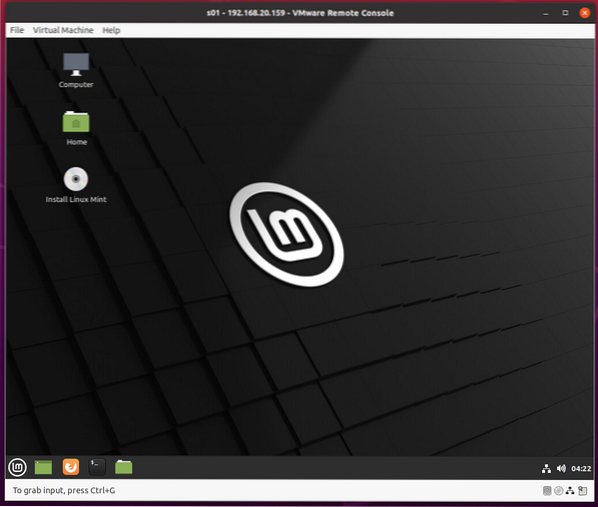
Закључак
Овај чланак вам показује како да инсталирате ВМРЦ (ВМваре Ремоте Цонсоле) на Убунту 20.04 ЛТС, Дебиан 10, ЦентОС 8 и РХЕЛ 8 Линук дистрибуције. Такође сам вам показао како да користите ВМРЦ за повезивање са ВМваре ЕСКСи виртуелном машином.
 Phenquestions
Phenquestions


